教程:Azure Functions 和 Visual Studio for Mac 入门
重要
根据 Microsoft 的新式生命周期策略,Visual Studio for Mac 计划于 2024 年 8 月 31 日停用。 虽然你可以继续使用 Visual Studio for Mac,但 Mac 上的开发人员还可以使用其他几个选项,例如适用于 VS Code 的新 C# 开发工具包扩展的预览版本。
在本实验室中,了解如何使用 Visual Studio for Mac 开始生成 Azure Functions。 还将与 Azure 存储表集成,该存储表表示可供 Azure Functions 开发人员使用的众多绑定和触发器之一。
目标
- 创建和调试本地 Azure Functions
- 与 Web 和 Azure 存储资源集成
- 安排涉及多个 Azure Functions 的工作流
要求
- Visual Studio for Mac 7.5 或更高版本。
- Azure 订阅(https://azure.com/free 中免费提供)。
练习 1:创建 Azure Functions 项目
启动“Visual Studio for Mac” 。
选择“文件”>“新建解决方案”。
从“云”>“常规”类别中,选择“Azure Functions”模板。 使用 C# 创建托管 Azure Functions 的 .NET 类库。 单击“下一步” 。
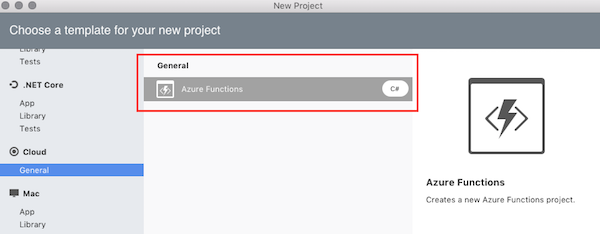
将“项目名称” 设置为“AzureFunctionsLab” ,单击“创建” 。
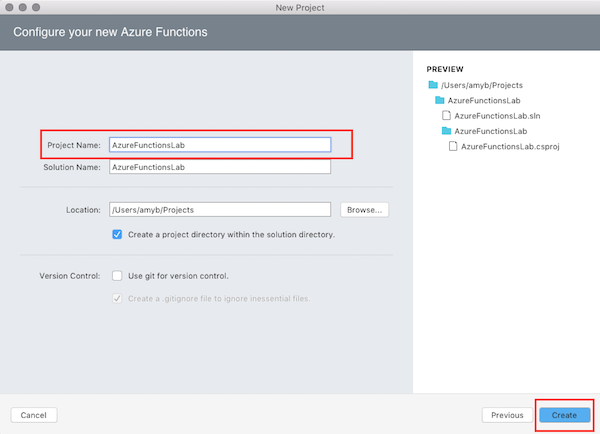
展开“解决方案窗口”中的节点。 默认项目模板包括对各种 Azure WebJobs 包以及 Newtonsoft.Json 包的 NuGet 引用。
此外还有三个文件:- 用于描述主机的全局配置选项的 host.json 和用于配置服务设置的 local.settings.json 。 - 项目模板还会创建一个默认 HttpTrigger。 对于本实验室,应从项目中删除 HttpTrigger.cs 文件。
打开 local.settings.json 。 它默认具有两个空的连接字符串设置。
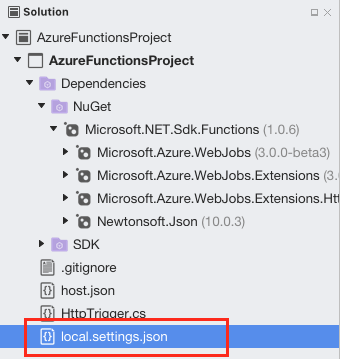
练习 2:创建 Azure 存储帐户
在 https://portal.azure.com 登录到 Azure 帐户。
在屏幕左侧的“收藏夹” 部分下,选择“存储帐户” :
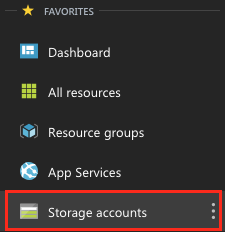
选择“添加” ,创建新的存储帐户:
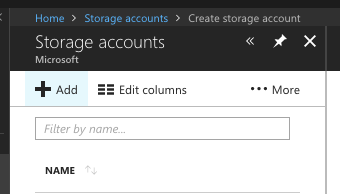
在“名称” 中输入全局唯一名称,然后在“资源组” 中再次使用该名称。 可将其他所有项保留为其默认值。

单击“创建”。 创建存储帐户可能需要几分钟的时间。 成功创建后,你将收到一条通知。
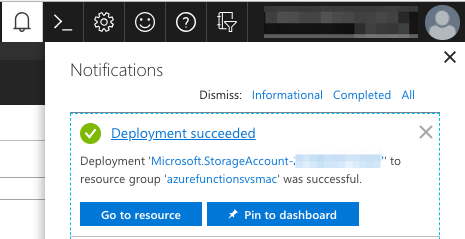
选择通知中的“转到资源” 按钮。
选择“访问密钥” 选项卡。
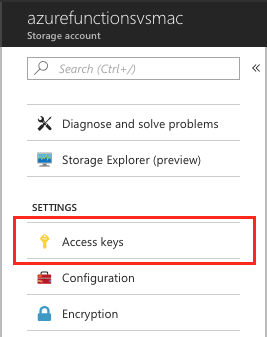
复制第一个连接字符串 。 之后使用此字符串将 Azure 存储与 Azure Functions 集成。
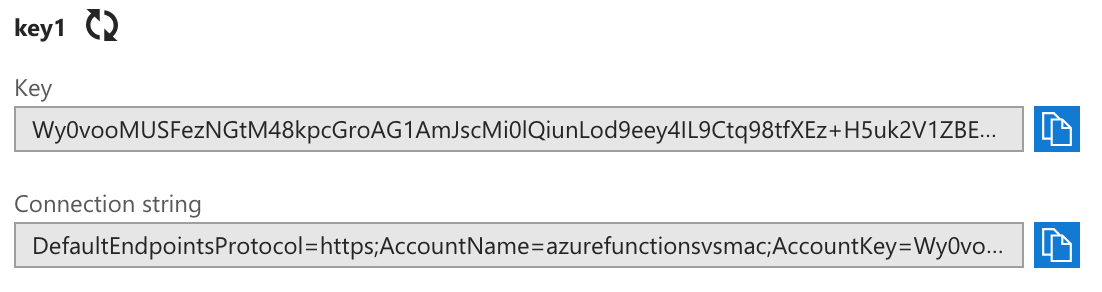
返回 Visual Studio for Mac ,将完整的连接字符串粘贴在 local.settings.json 中作为 AzureWebJobsStorage 设置。 现在便可在需访问其资源的函数的特性中引用该设置的名称。
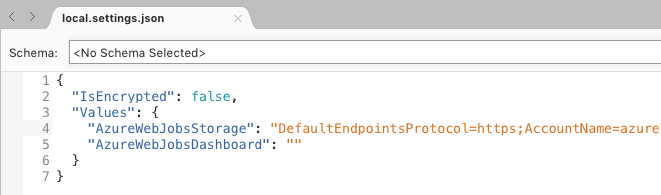
示例 3:创建和调试 Azure 函数
现在可以开始添加一些代码。 使用 .NET 类库时,Azure Functions 将作为静态方法进行添加。 在“解决方案窗口”中,右键单击“AzureFunctions”项目节点,选择“添加”>“添加函数”:
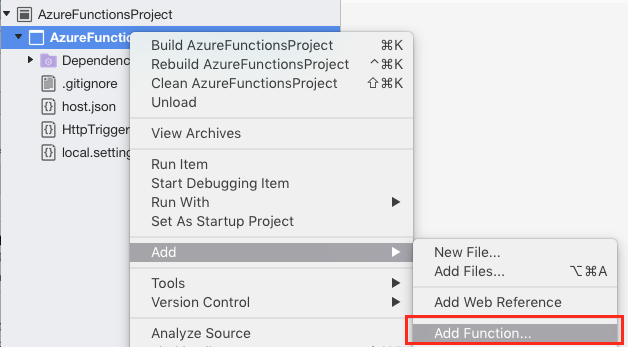
在“新建 Azure Functions”对话框中,选择常规 Webhook 模板。 将“名称” 设置为“Add” ,单击“确定” 创建函数:
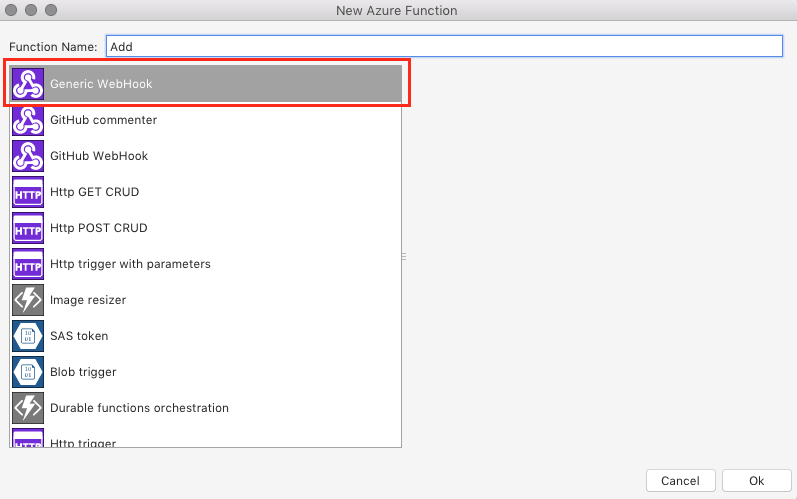
在新文件的顶部,添加以下 using 指令:
using Microsoft.Azure.WebJobs.Extensions.Http; using System.Web; using Microsoft.WindowsAzure.Storage.Table;删除现有
Run方法,并将以下方法添加到类中作为 Azure Function:[FunctionName("Add")] public static int Run( [HttpTrigger(AuthorizationLevel.Function, "get", Route = null)] HttpRequestMessage req, TraceWriter log) { int x = 1; int y = 2; return x + y; }让我们逐部分地了解此方法。
首先看到的是将此方法标记为 Azure Function 的 FunctionName 特性。 该特性指定函数的公共名称。 特性名称无需与实际方法名称匹配。
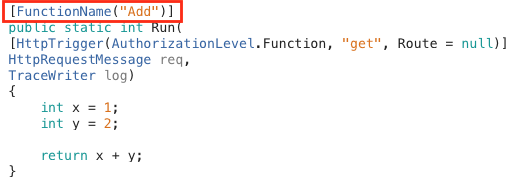
接下来,需将该方法标记为“公共静态” 方法。 你还会发现,返回值为 int。除非另行指定 using 方法特性,否则 Azure Function 的任何非无效返回值将以文本形式返回到客户端。 默认情况下,它以 XML 形式返回,但可将其更改为 JSON (之后将在本实验室中执行此操作)。
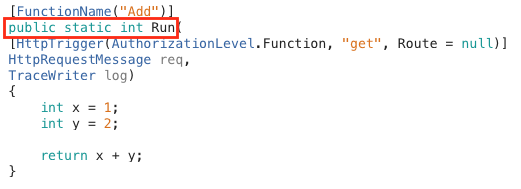
第一个参数将使用 HttpTrigger 特性进行标记,该特性表示此方法由 HTTP 请求调用。 该特性还指定该方法的授权级别,以及它支持的谓词(此情况下只有“GET” )。 也可以选择定义一个 Route 来替代该方法的路径,并提供一个方法以自动从路径中提取变量。 由于此处“Route” 为 null,所以此方法的路径将默认为 /api/Add 。
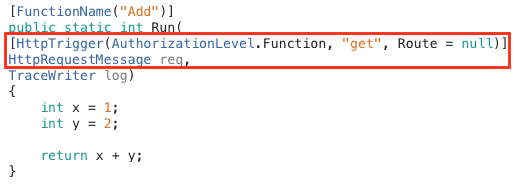
该方法的最后一个参数是 TraceWriter ,可使用它记录诊断和错误的消息。
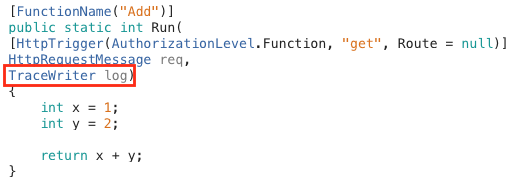
单击该方法的 return 行的边距,在该行设置一个断点 :
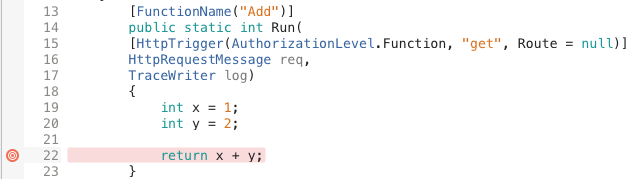
按 F5 或选择“运行”>“启动调试”,生成并运行调试会话中的项目。 或者,可以单击“运行” 按钮。 所有这些选项都执行相同任务。 此实验室的其余部分引用 F5 ,但可以使用你喜欢的方法。

运行项目将自动打开终端应用程序。
该项目将根据方法特性和本文稍后将介绍的文件约定经历整个检测 Azure Functions 流程。 在这种情况下,它会检测到一个 Azure Function 并“生成”1 个作业函数。
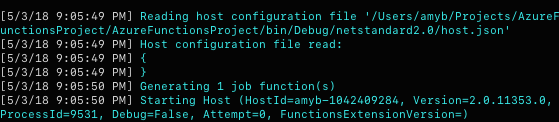
在启动消息的底部,Azure Functions 主机将打印任何 HTTP 触发器 API 的 URL。 应该只有一个。 复制该 URL 并将其粘贴在新的浏览器选项卡中。
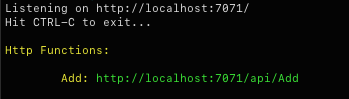
应立即触发该断点。 已将 Web 请求路由到该函数,现在可以调试该请求。 将鼠标移动到 x 变量上,查看其值。
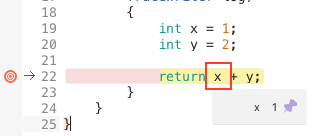
可采用之前添加该断点的方法来删除它(单击边距或选择该行,然后按 F9 )。
按 F5 继续运行 。
浏览器中将呈现该方法的 XML 结果。 正如预期一样,硬编码加法运算生成了一个合理的总和。 注意,如果只在 Safari 中看到“3”,请转到“Safari”>“首选项”>“高级”,勾选“在菜单栏中显示‘开发’菜单”复选框,再重新加载页面。
在“Visual Studio for Mac”中 ,单击“停止” 按钮,结束调试会话。 若要确保获得新的更改,请记住重启(先停止,然后运行)调试会话。
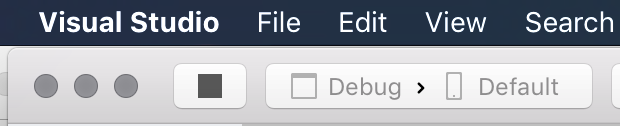
在 Run 方法中,将 x 和 y 定义替换替换为以下代码。 此代码从 URL 的查询字符串中提取值,以便可以根据提供的参数动态执行添加操作。
var query = HttpUtility.ParseQueryString(req.RequestUri.Query); int x = int.Parse(query["x"]); int y = int.Parse(query["y"]); return x + y;运行该应用程序。
返回到浏览器窗口,将字符串
/?x=2&y=3追加到 URL。 整个 URL 现在应为http://localhost:7071/api/Add?x=2&y=3。 导航到新的 URL。此时的结果应反映新的参数。 可使用不同的值运行该项目。 注意,由于未进行任何错误检查,因此无效的或缺少的参数将引发错误。
停止调试会话。
练习 4:使用 function.json
在之前的练习中,提到了 Visual Studio for Mac 为库中定义的 Azure Function“生成了”一个作业函数。 这是因为 Azure Functions 实际上并未在运行时使用该方法特性,而使用的是编译时文件系统约定来配置 Azure Functions 可供使用的位置及方式。 在“解决方案窗口”中,右键单击项目节点并选择“在查找器中展现”。
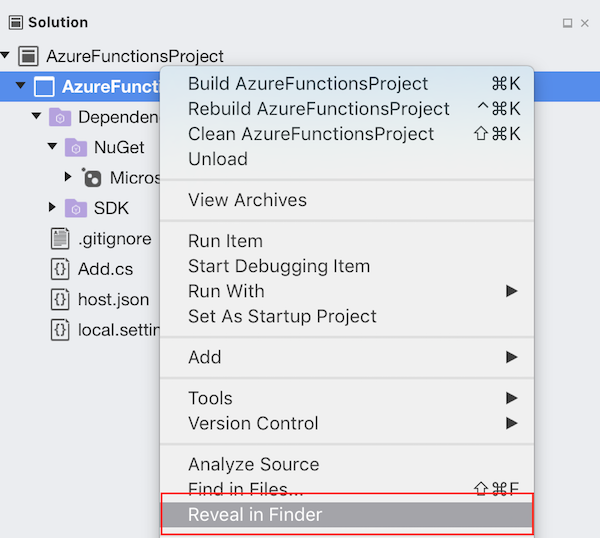
向下导航文件系统,直至到达 bin/Debug/netstandard2.0 。 此处应该有一个名为“Add” 的文件夹。 创建此文件夹以与 C# 代码中的函数名称特性对应。 展开 Add 文件夹,会显示一个 function.json 文件。 此文件由运行时使用,用来托管和管理该 Azure Function。 对于其他不支持编译时的语言模型(如 C# 脚本或 JavaScript),必须手动创建和维护这些文件夹。 对于 C# 开发人员,这些文件夹会在构建时自动从特性元数据生成。 右键单击 function.json ,选择在 Visual Studio 中打开它。
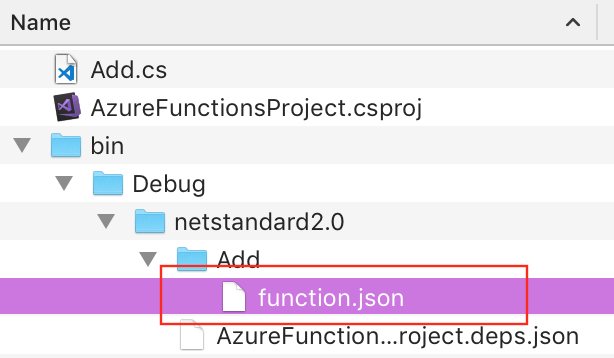
基于本教程的前几个步骤,你应该对 C# 特性已经有了基本的了解。 鉴于此,此 JSON 应该看起来很熟悉。 但是,还有几个之前的练习中未介绍的项目。 例如,每个 binding 必须设置其 direction 。 正如你所推测的一样,“in” 指示输入参数,而“out” 指示参数是一个返回值(通过 $return )或者是该方法的“out” 参数。 此外,还需在程序集内指定 scriptFile (相对于此最终位置)和 entryPoint 方法(公共和静态)。 在接下来的几个步骤中,使用此模型添加一个自定义函数路径,以便将此文件的内容复制到剪贴板。
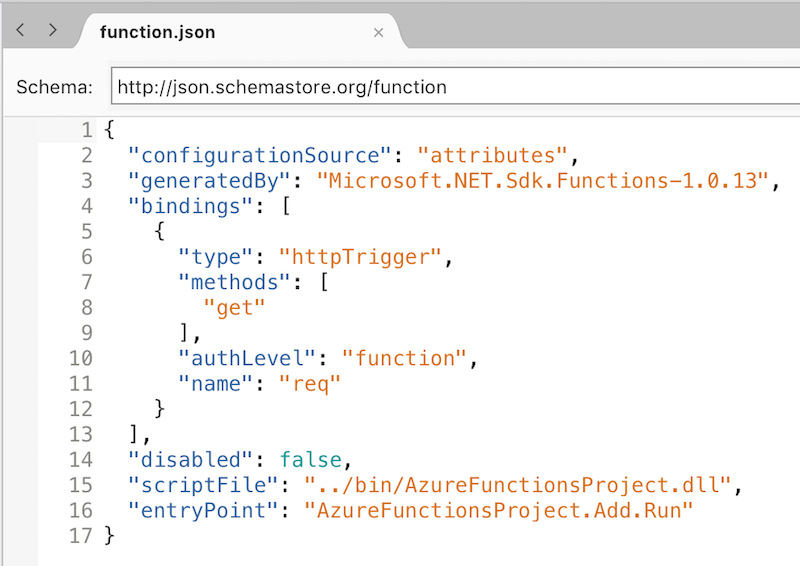
在“解决方案窗口”中,右键单击 AzureFunctionsLab 项目节点,选择“添加”>“新建文件夹”。 将新文件夹命名为 Adder 。 按照默认约定,此文件夹的名称将定义 API 的路径,例如 api/Adder 。
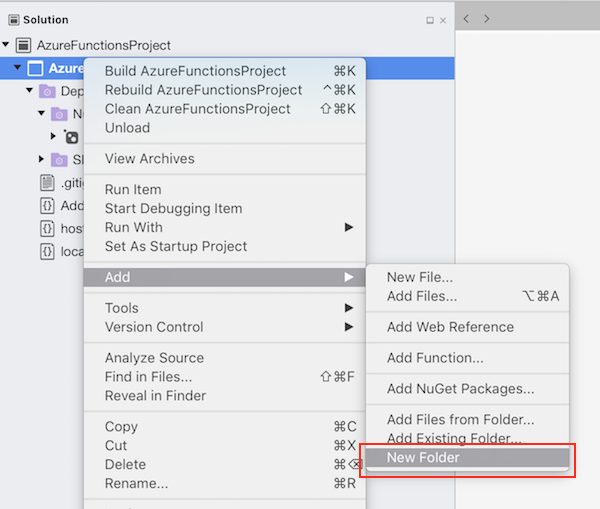
右键单击 Adder 文件夹,选择“添加”>“新建文件”。
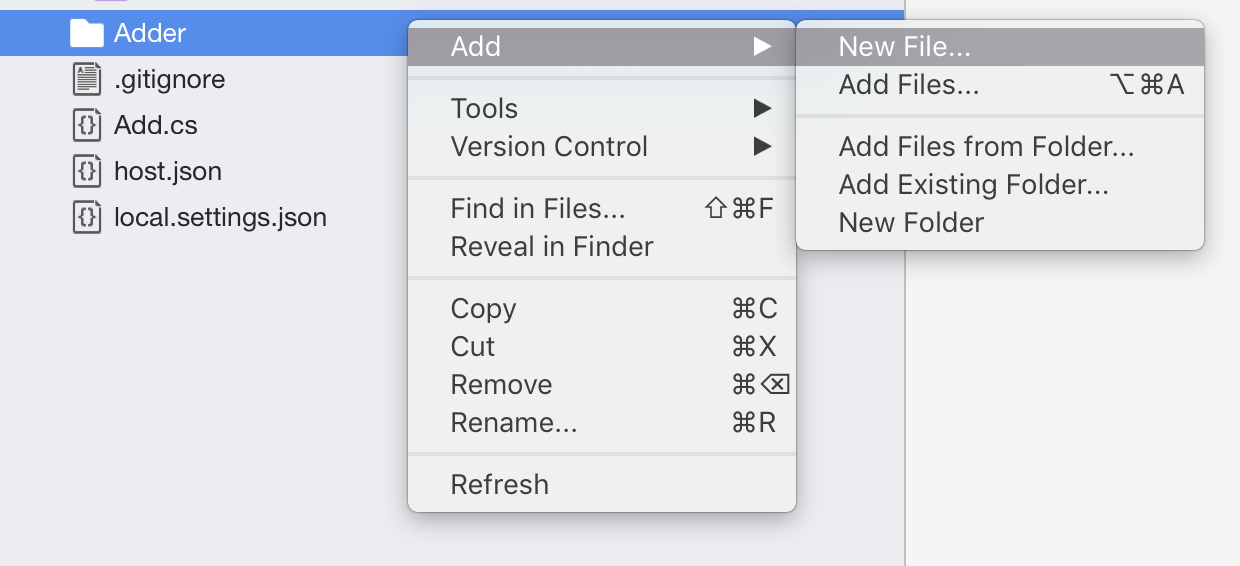
选择“Web” 类别和“空 JSON 文件” 模板。 将“名称” 设置为“function” ,单击“新建” 。
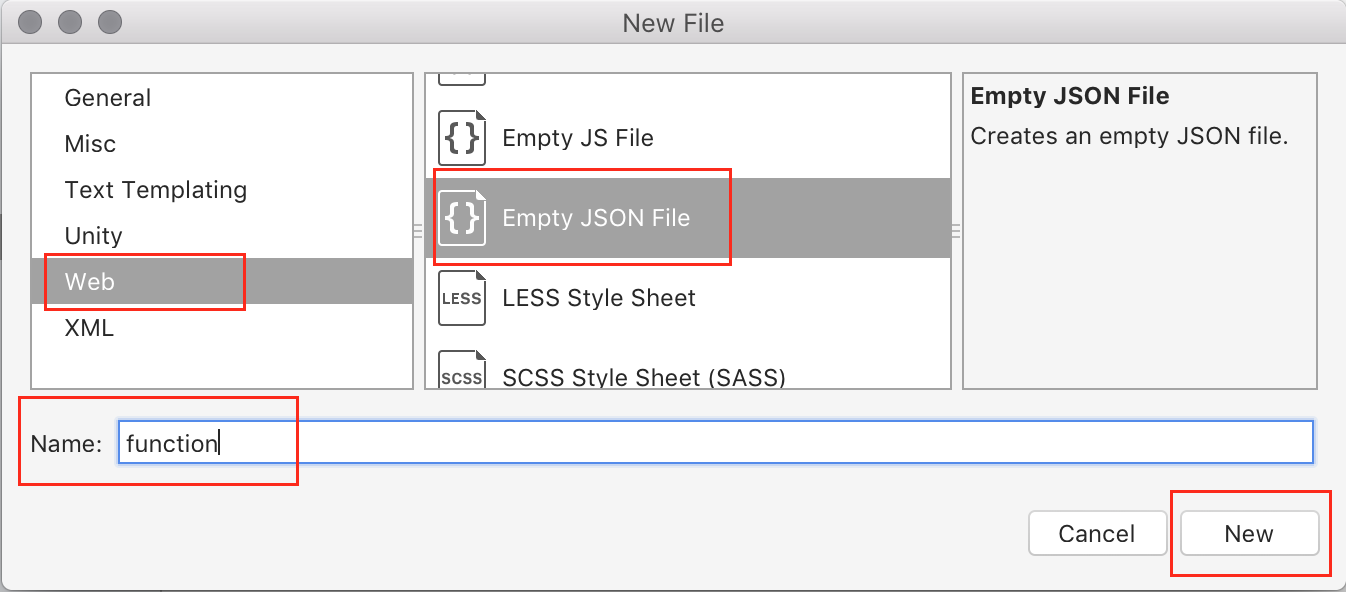
粘贴另一个 function.json (步骤 3 中)的内容来替代新创建的文件的默认内容。
从 json 文件的顶部删除以下行:
"configurationSource":"attributes", "generatedBy":"Microsoft.NET.Sdk.Functions-1.0.13",在第一个绑定的末尾("name": "req" 行之后),添加以下属性。 请记住在上一行中加上一个逗号。 此属性将替代默认根,这样它现在便可从该路径提取 int 参数,并将它们置于名为 x 和 y 的方法参数中。
"direction": "in", "route": "Adder/{x:int?}/{y:int?}"在第一个绑定下添加另一个绑定。 此绑定处理函数的返回值。 请记住在上一行中加上一个逗号:
{ "name": "$return", "type": "http", "direction": "out" }此外,更新文件底部的 entryPoint 属性,以便使用名为“Add2” 的方法,如下所示。 这是为了说明可将路径 api/Adder... 映射至具有任意名称(此处为“Add2” )的适当方法。
"entryPoint": "<project-name>.<function-class-name>.Add2"最终的 function.json 文件应如以下 json 所示:
{ "bindings": [ { "type": "httpTrigger", "methods": [ "get" ], "authLevel": "function", "direction": "in", "name": "req", "route": "Adder/{x:int?}/{y:int?}" }, { "name": "$return", "type": "http", "direction": "out" } ], "disabled": false, "scriptFile": "../bin/AzureFunctionsProject.dll", "entryPoint": "AzureFunctionsProject.Add.Add2" }要使上述所有操作均发挥作用,所需的最后一步是指示 Visual Studio for Mac 在此文件每次更改时都将其复制到输出目录中的相同相对路径中。 选中该文件,从右侧菜单栏中选择“属性”选项卡,然后在“复制到输出目录” 中,选择“如果较新则复制” :
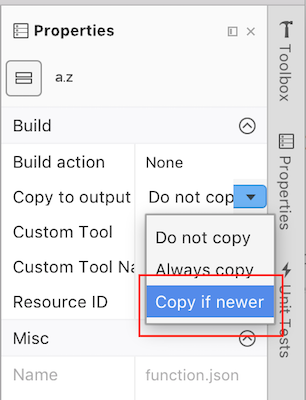
在 Add.cs 中 ,将
Run方法(包括特性)替换为以下方法,实现预期的功能。 它与Run非常类似,只不过它不使用特性,并且对于 x 和 y 具有显式参数。public static int Add2( HttpRequestMessage req, int x, int y, TraceWriter log) { return x + y; }按 F5 生成并运行项目。
在构建完成并且平台运行时,它将指示为映射至新添加方法的请求提供了第二个路由:
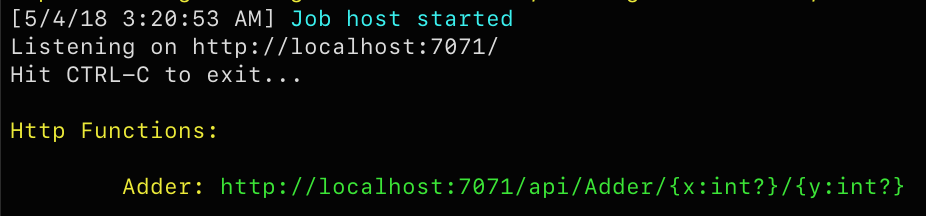
返回浏览器窗口并导航到 http://localhost:7071/api/Adder/3/5 。
此时,该方法将再次运行,从该路径中拉取参数并生成一个总和。
返回到 Visual Studio for Mac ,并结束调试会话。
练习 5:使用 Azure 存储表
通常,你生成的服务可能比我们目前为止已生成的服务更复杂,并且需要占用大量的时间或基础结构来执行。 在这种情况下,你可能会发现在 Azure Functions 提供支持的资源可用时,它在接受已排队等待处理的请求方面很有效。 在其他情况下,需集中存储数据。 通过 Azure 存储表,可以快速做到这一点。
将以下类添加到 Add.cs。 它应该位于命名空间内、现有类外。
public class TableRow : TableEntity { public int X { get; set; } public int Y { get; set; } public int Sum { get; set; } }在 Add 类中,添加以下代码以引入另一个函数。 注意,到目前为止,它是唯一的,因为它不涉及 HTTP 响应。 最后一行返回了新的 TableRow ,其中填有可使其之后易于检索的一些关键信息(PartitionKey 和 RowKey ),还返回了其参数和总和。 该方法内的代码还使用 TraceWriter ,以便更轻松地了解函数何时运行。
[FunctionName("Process")] [return: Table("Results")] public static TableRow Process( [HttpTrigger(AuthorizationLevel.Function, "get", Route = "Process/{x:int}/{y:int}")] HttpRequestMessage req, int x, int y, TraceWriter log) { log.Info($"Processing {x} + {y}"); return new TableRow() { PartitionKey = "sums", RowKey = $"{x}_{y}", X = x, Y = y, Sum = x + y }; }按 F5 生成并运行项目。
在浏览器选项卡中,导航到 http://localhost:7071/api/Process/4/6 。 这会将另一条消息置于队列中,最终将使另一行添加到表中。
返回到“终端” ,监视对“4 + 6” 的传入请求。

返回到浏览器,刷新对相同 URL 的请求。 此时,将在 Process 方法后看到一个错误。 这是因为该代码尝试使用一个已存在的分区键和行键组合,向 Azure 表存储表添加一行。
System.Private.CoreLib: Exception while executing function: Process. Microsoft.Azure.WebJobs.Host: Error while handling parameter $return after function returned:. Microsoft.Azure.WebJobs.Host: The specified entity already exists.结束调试会话。
若要解决错误,立即将以下参数添加到 TraceWriter 参数前的方法定义。 此参数指示 Azure Functions 平台尝试从 PartitionKey 上的“Results” 表检索 TableRow (我们一直将其用于存储结果)。 但是,一个突出的优点是,基于其他 x 和 y 参数,会为相同方法动态生成 RowKey。 如果该行已存在,则在该方法开始时,tableRow 即拥有此行,无需开发人员执行额外的工作。 如果该行不存在,则为 null。 这种高效使开发人员能够专注于重要的业务逻辑而非基础结构。
[Table("Results", "sums", "{x}_{y}")] TableRow tableRow,将以下代码添加到方法底部。 如果 tableRow 不为 null,则我们已有要请求的操作的结果,并且可立即返回它。 否则,该函数将像以前那样继续运行。 虽然这可能不是返回数据的最可靠方式,但它表明可通过很少的代码跨多个可伸缩层安排非常复杂的操作。
if (tableRow != null) { log.Info($"{x} + {y} already exists"); return null; }按 F5 生成并运行项目。
在浏览器选项卡中,刷新 http://localhost:7071/api/Process/4/6 处的 URL。 由于此记录的表行已存在,因此它应立即返回且不能出错。 由于不存在任何 HTTP 输出,因此可在终端中查看输出。

更新该 URL 反映来尚未测试的组合,如 http://localhost:7071/api/Process/5/7 。 注意终端中的消息,它指示未(如预期)找到该表行。

返回到 Visual Studio for Mac ,并结束调试会话。
总结
在本实验室中,你已了解如何使用 Visual Studio for Mac 开始生成 Azure Functions。